UninstallView是一个Windows的卸载工具,用于收集有关系统上安装的所有程序的信息,并在一个表中显示已安装程序的详细信息。您可以使用它来获取本地系统的安装程序信息,网络上的远程计算机以及插入计算机的外部硬盘驱动器。它还允许您轻松卸载本地计算机和远程计算机上的软件(包括安装程序支持时的安静卸载)。
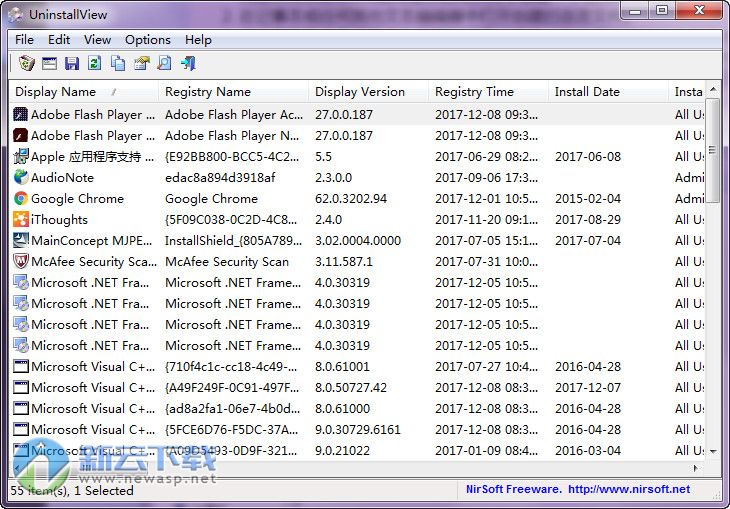
软件说明
1、开始使用UninstallView
软件不需要任何安装过程或其他DLL文件,直接运行exe文件即可。它会扫描用户的本地系统并收集有关系统上安装的程序的所有信息。扫描过程完成后,主窗口中显示已安装的程序信息。
2、从其他来源加载卸载信息
为了从其他来源(而不是当前系统)加载卸载信息,请按F9(高级选项),然后在“加载从”组合框中选择所需的选项:
(1)本地系统-当前用户
这是默认选项,卸载信息是从本地系统和当前用户加载的。
(2)本地系统-所有用户
从本地系统和当前用户以及此系统上的所有其他用户加载卸载信息。其他用户的扫描只有在您对其他用户的配置文件的读取访问权限及其注册表文件未被锁定时才起作用。建议使用此选项与高程(Ctrl + F11)
(3)远程计算机
从网络上的远程计算机加载卸载信息。您需要管理员访问远程机器才能使用此选项。此外,如果远程注册表服务在远程计算机上关闭,您应该打开“自动打开远程注册表服务”选项。
(4)远程计算机-所有用户
与“远程计算机”选项类似,但在此选项中,UninstallView还会扫描远程系统上所有用户配置文件的注册表。其他用户的扫描只有在您对其他用户的配置文件的读取访问权限及其注册表文件未被锁定时才起作用。
(5)外部驱动器
卸载视图将卸载信息从插入到计算机的外部硬盘驱动器加载。可能需要以管理员身份运行UninstallView(Ctrl + F11)才能访问外部驱动器上的注册表文件。
(6)较旧的从卷影副本中卸载数据(需要高程)
如果系统上有卷影副本,则可以从创建卷影副本的那一天观看已安装的程序列表。
3、加载速度
使用UninstallView可以选择3种不同的加载速度:(在“高级选项”窗口中)
(1)慢大多数细节(默认)
(2)中等速度与中等细节
(3)快速细节至关重要
如果连接远程计算机,加载过程太慢,中速/快速速度可能会很有用。此外“不加载图标”选项可能会通过避免加载已安装程序的图标而增加加载速度。
4、使用UninstallView卸载软件
提供3个卸载软件的选项:
(1)卸载所选软件
此选项运行该软件的标准卸载命令,如Windows的“控制面板”中的“程序和功能”模块。
(2)更改所选软件的安装
此选项运行软件的标准更改安装命令(仅限可用),如Windows控制面板中的“程序和功能”模块。
(3)静静地卸载所选软件
此选项运行软件的卸载,而不显示任何用户界面。只有安静/无提示卸载可用于此软件。您可以通过查看“安静的卸载字符串”列来检查UninstallView是否可以启动安静的卸载。如果它不是空的,这意味着有安静的卸载支持。
5、在远程网络计算机上卸载软件
UninstallView允许用户使用SysInternals / Microsoft的PsExec工具在远程计算机上卸载软件。您必须将PsExec.exe放在UninstallView.exe的同一文件夹中,然后在连接远程机器时启用卸载选项。远程计算机最有用的选项是“安静的卸载”,因为卸载软件而不在远程计算机的屏幕上显示任何内容。
∨ 展开

 CCleaner中文版
CCleaner中文版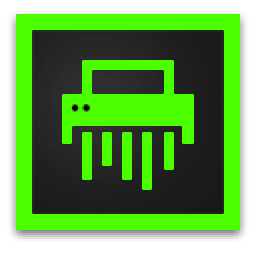 iBeesoft File Shredder
iBeesoft File Shredder 清浊电脑版
清浊电脑版 Soft4Boost Dup File Finder
Soft4Boost Dup File Finder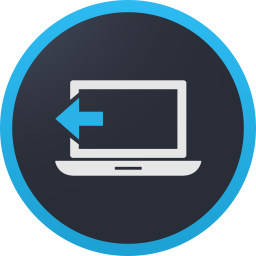 ashampoo uninstaller 12 中文版
ashampoo uninstaller 12 中文版 Office Uninstall PC版
Office Uninstall PC版 IObit Uninstaller Pro13
IObit Uninstaller Pro13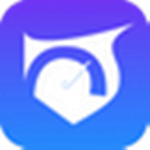 SCleaner
SCleaner Dup Scout Server最新版
Dup Scout Server最新版 非凡C盘清理大师
非凡C盘清理大师 文件粉碎大师电脑版
文件粉碎大师电脑版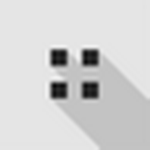 Bloatbox
Bloatbox 超级文件粉碎机最新版
超级文件粉碎机最新版 Czkawka
Czkawka PrivaZer软件
PrivaZer软件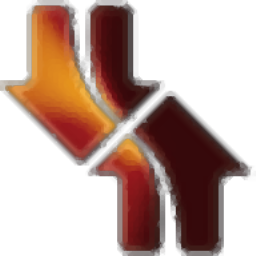 dupeguru
dupeguru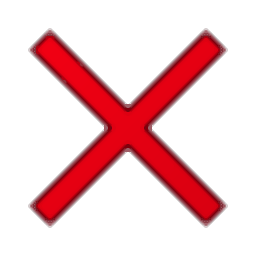 蜻蜓文件批量删除工具
蜻蜓文件批量删除工具 Wise Disk Cleaner 11
Wise Disk Cleaner 11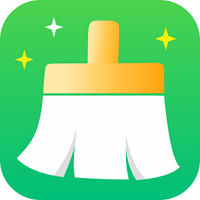 小番茄C盘清理
小番茄C盘清理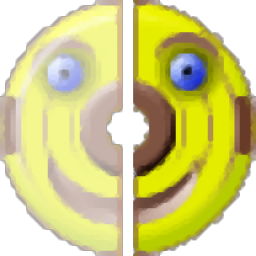 Duplicate Remover Free
Duplicate Remover Free

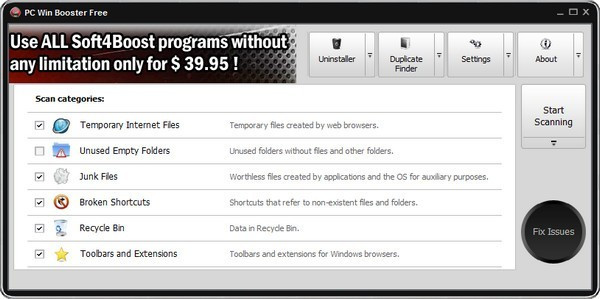
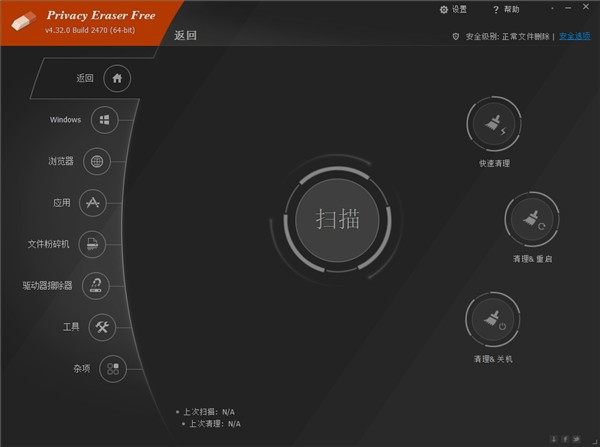
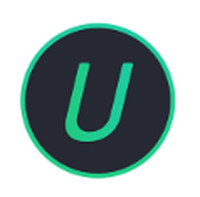

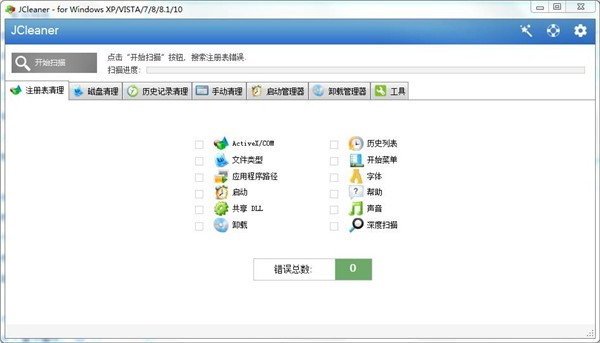


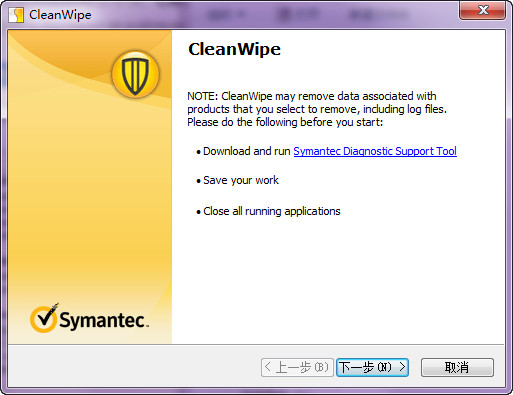 CleanWip14(Symantec卸载工具)
CleanWip14(Symantec卸载工具) Adobe Flash Player卸载器
Adobe Flash Player卸载器 软件卸载利器(GeekUninstaller)
软件卸载利器(GeekUninstaller) iTrash for Mac
iTrash for Mac GeekUninstaller(Geek卸载软件)
GeekUninstaller(Geek卸载软件)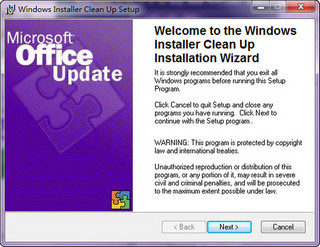 微软卸载工具msicuu2.exe
微软卸载工具msicuu2.exe MaCleaner X for mac
MaCleaner X for mac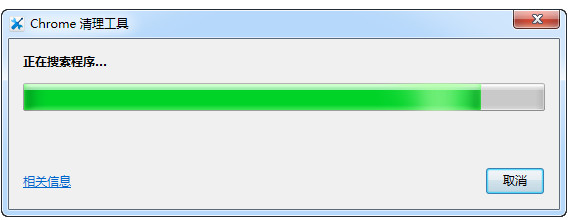 Chrome清理工具
Chrome清理工具 Wise Registry Cleaner X PRO 10.8.5.706 官方版
Wise Registry Cleaner X PRO 10.8.5.706 官方版 Wise Disk Cleaner中文免费版 10.8.6 绿色版
Wise Disk Cleaner中文免费版 10.8.6 绿色版 Wise Care 365 Pro 中文正版免费 6.3.8 官方版
Wise Care 365 Pro 中文正版免费 6.3.8 官方版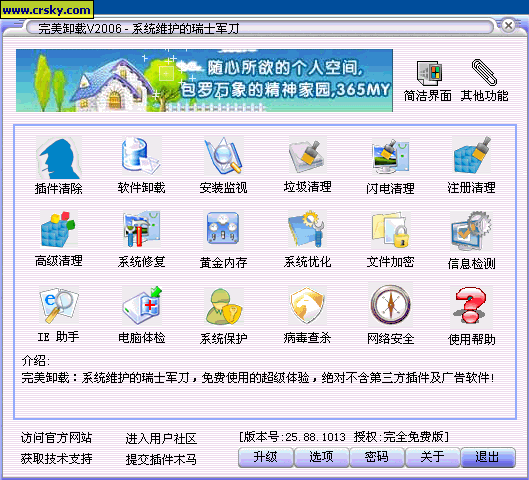 完美卸载最新版 31.14 官方版
完美卸载最新版 31.14 官方版 Wise Program Uninstaller(软件卸载删除工具) 3.0.4 官方版
Wise Program Uninstaller(软件卸载删除工具) 3.0.4 官方版 Revo Uninstaller Pro 5.0.5 官方版
Revo Uninstaller Pro 5.0.5 官方版